Paano itakda ang oras sa computer?

Ang isang computer ay maaari na ngayong matagpuan sa bawat bahay. Ito ay hindi lamang isang aparato para sa pag-access sa Internet, kundi pati na rin isang kumplikadong sistema ng iba't ibang mga pag-andar at kakayahan. Karamihan sa mga setting ay nakatakda at na-update sa offline. Ngunit may mga pag-crash, halimbawa, kapag nagtatakda ng petsa at oras sa isang tiyak na rehiyon. Samakatuwid ang tanong ay lumitaw, kung paano itakda ang oras sa computer? Upang harapin ito, kinakailangan upang ma-pamilyar ang iyong sarili ng hindi bababa sa mga pangunahing alituntunin ng paggamit ng isang personal na computer.
sa mga nilalaman ↑Bakit bumaba ang mga setting ng kalendaryo at oras?
Mayroong maraming mga kadahilanan kung bakit maaaring magising ang mga sukatan sa iyong aparato. Ang mga problemang ito ay hindi pandaigdigan at madaling ayusin. Isaalang-alang ang ilang mga karaniwang sanhi.
Ang malfunctioning ng BIOS tablet
Upang ayusin ang problemang ito, palitan ang baterya sa motherboard:
- Una, idiskonekta ang aparato mula sa kapangyarihan.
- Pagkatapos binuksan namin ang takip ng yunit ng system, nahanap namin ang BIOS tablet. Hindi mahirap palitan ito, dahil nasa isang kopya ang laki ng isang barya.
- Malumanay bitawan ang lock, alisin ito mula sa motherboard.
- Bumili ng pareho sa isang computer store, i-install sa karaniwang lugar.
Pagkatapos nito, magagawa mong maayos na itakda ang oras sa computer.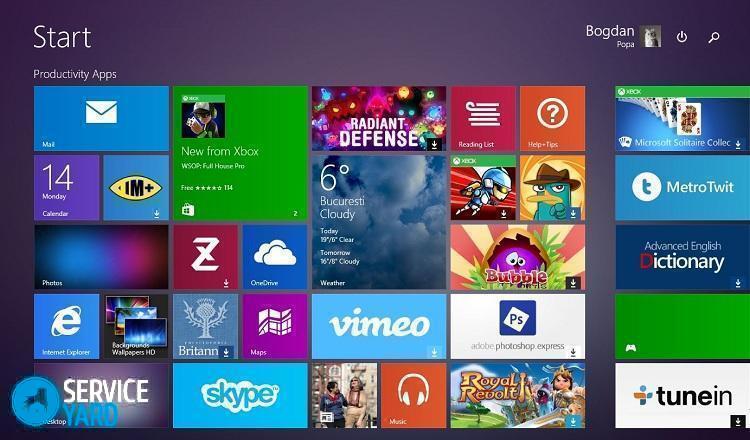
Maling time zone
Mag-click sa item upang baguhin ang mga setting ng oras, baguhin ang time zone alinsunod sa iyong rehiyon. Maaari mong ayusin ang mga setting gamit ang seksyong "oras sa Internet". Sa pagpipiliang ito, ihahambing ng aparato ang mga tagapagpahiwatig sa millisecond.
Computer virus
Ang ganitong dahilan para sa pagbabago ng mga parameter ng kalendaryo ay napakabihirang. Upang ayusin ang problema, mag-install ng antivirus, gumawa ng diagnosis ng aparato. Kung ang sitwasyon ay higit pa sa seryoso, i-install kaagad ang operating system o makipag-ugnay sa isang kwalipikadong tekniko.
Mula sa lahat ng nasa itaas, maaari nating tapusin na ang karamihan sa mga problema ay maaaring maiayos nang nakapag-iisa, nang walang panghihimasok ng mga masters.
sa mga nilalaman ↑Itakda ang orasan at petsa sa pamamagitan ng BIOS
Kung ang orasan sa iyong computer ay nawala dahil sa isang patay na baterya, isang mensahe ay lilitaw agad pagkatapos i-on ang aparato. Sa abiso, ang gumagamit ay sinenyasan na pumunta sa mga setting ng BIOS at itakda ang oras sa computer o pindutin ang F1 key upang ipagpatuloy ang paglo-load ng aparato.
Kung pamilyar ka sa mga pangunahing kaalaman sa paggamit ng isang personal na computer, maaari mong ligtas na itakda ang petsa sa orasan nang hindi naglo-load ang operating system. Sa ngayon, magagamit ang mga modernong sistema na may iba't ibang uri ng BIOS. Nahahati sila sa dalawang uri - luma at bago (UEFI).
Isaalang-alang natin ang mga ito nang mas detalyado:
- Lumang BIOS - sa sandaling bumagsak ito, isang seksyon ay lilitaw sa monitor, na maaaring tawaging "Main" o "SysInfo". Sa anumang kaso, ang seksyon na ito ay palaging nasa unang lugar sa tuktok ng screen. Susunod ay makikita mo ang mga tagapagpahiwatig ng petsa at oras. At sa ibaba o sa kanang bahagi ng screen, ang aparato ay nagbibigay ng mga pahiwatig kung aling mga key ang kailangan mong pindutin upang baguhin ang mga tagapagpahiwatig. Una kailangan mong pindutin ang TAB o Enter. At pagkatapos ay ayusin ang petsa sa orasan gamit ang mga pindutan ng F5 o F6. Upang mai-save ang lahat ng naitatag na pagbabago, dapat mong lumabas sa BIOS, pindutin ang F10 key.
- Bagong BIOS (UEFI) - pumunta sa mga advanced na setting sa pamamagitan ng pagpindot sa pindutan ng F7.Susunod, mag-click sa tab na "Pangunahing", ayusin ang petsa kasama ang orasan gamit ang mga senyas sa kanang bahagi ng screen. Matapos baguhin ang mga kinakailangang tagapagpahiwatig, lumabas sa mga setting, i-save ang mga pagbabago.
Kaya, walang espesyal na kaalaman at pagsisikap na kinakailangan upang itakda ang oras sa computer. Ito ay sapat na upang maging pamilyar sa mga pangunahing kaalaman ng paggamit ng isang PC.
sa mga nilalaman ↑Ang pagtatakda ng oras sa isang computer na may Windows 7
Kung hindi mo alam kung paano baguhin ang mga setting sa BIOS, mas mahusay na gamitin ang paraan ng pagbabago ng mga tagapagpahiwatig sa pamamagitan ng operating system. Maaari mong ayusin ang mga tagapagpahiwatig ng oras sa Windows 7 gamit ang "naka-time na.cpl" na dokumento, na matatagpuan sa folder na "System 32".
Maaari kang magbukas ng isang dokumento sa maraming paraan:
- Paggamit ng Windows Search. Upang gawin ito, nagta-type kami sa pangalan ng dokumento sa search bar, at matatagpuan ito sa isang segundo. Ang pamamaraan ay napaka-simple, ngunit sa bawat oras na mag-type ng pangalan ng file ay mayamot.
- Sa ibabang kanang sulok, mag-hover sa imahe ng orasan. Pagkatapos ay mag-click sa kanan at piliin ang opsyon na "Baguhin ang petsa at oras". Kung hindi mo sinasadyang pindutin ang kanang pindutan ng mouse, lilitaw ang isang window na may mga pagpipilian. Mula sa lahat ng kailangan mong piliin ang "Pagtatakda ng Oras".
- Maaari mong i-configure ang orasan sa computer gamit ang control panel. Upang gawin ito, piliin ang seksyon na "Wika, rehiyon at orasan". Pagkatapos ang isa pang tab na may mga puntos ay magbubukas. Maaari kang pumili ng anumang seksyon na kailangan mo para sa pag-edit.
- Gamit ang program na "Win Master". Matapos buksan ang programa sa pangalawang tab, makakakita ka ng impormasyon tungkol sa kalendaryo at oras. Sa pag-click sa seksyon, awtomatiko kang pupunta sa seksyon para sa pag-edit ng mga parameter at magagawa mong ayusin ang time zone at mga tagapagpahiwatig ng oras.
Gamit ang mga simpleng pamamaraan na ito, madali mong mapamamahalaan ang pagsasaayos ng mga indikasyon sa kalendaryo at oras.
sa mga nilalaman ↑Pagtatakda ng kalendaryo at oras sa Windows 10
Ang mga tagapagpabatid ng kalendaryo at oras sa Windows 10 operating system ay na-configure nang eksakto katulad ng sa pitong. Ang pagkakaiba lamang ay sa hitsura ng mga tab. Maaari kang mag-left-click o mag-right click sa dial sa pamamagitan ng pagtawag sa "mga setting ng orasan". Sa mga setting ng kalendaryo at orasan, magbubukas ang isang malaking window, na tinatawag na "Wika at Oras". Sa loob nito, ang gumagamit ay may access sa lahat ng mga pangunahing setting ng orasan at kalendaryo.
Isaalang-alang ang mga puntong ito nang mas detalyado:
- Upang ma-edit ang orasan, pumunta sa seksyong "oras at petsa".
- I-off ang awtomatikong setting ng oras.
- Mag-click sa "Baguhin" at i-edit ang orasan sa petsa.
- Baguhin ang time zone sa naaangkop.
- Maaari mong baguhin ang disenyo ng kalendaryo at orasan gamit ang opsyon na "baguhin ang format".
- Maaari kang magtakda ng labis na oras para sa iba't ibang mga zone ng oras.
Sangkap ng stock
Tulad ng nakikita mo, ang pagkaya sa gawain ng pagtatakda ng kalendaryo at orasan sa naturang aparato ay medyo simple. Ang anumang tiwala na gumagamit ay maaaring gawin ito.
- Paano pumili ng isang vacuum cleaner na isinasaalang-alang ang mga katangian ng bahay at coatings?
- Ano ang hahanapin kapag pumipili ng paghahatid ng tubig
- Paano mabilis na lumikha ng kaginhawaan sa bahay - mga tip para sa mga maybahay
- Paano pumili ng perpektong TV - kapaki-pakinabang na mga tip
- Ano ang hahanapin kapag pumipili ng mga blind
- Ano ang dapat tumatakbo ng sapatos?
- Anong mga kapaki-pakinabang na bagay ang maaari mong bilhin sa isang tindahan ng hardware
- Ang pagsusuri sa Iphone 11 pro max
- Mas mahusay kaysa sa iPhone kaysa sa mga smartphone sa Android



